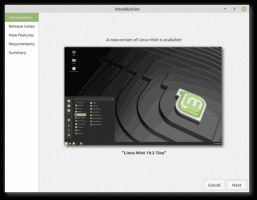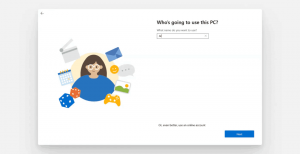サードパーティのツールを使用せずにWindowsでクリップボードデータをリセットおよびクリアする方法
公共のPCを使用している場合、またはWindowsユーザーアカウントを友人や家族と共有している場合は、 クリップボード(切り取ったりコピーしたデータ)を離れた後、空になっていることを確認することに関心があります PC。 これにより、クリップボードに個人情報を残さないようにできます。 Windowsには必要なツールがすべて含まれているため、サードパーティのツールを使用せずにこの操作を実行するのは非常に簡単です。
どうぞ:
- 押す Win + R キーボードのショートカットキーを一緒に使用して、[実行]ダイアログを開きます。 ヒント:を参照してください 興味がある場合は、Winキーを使用したすべてのWindowsキーボードショートカットの最終的なリスト).
- [実行]ボックスに次のように入力します。
cmd / cecho。| clip
この行をコピーするか、慎重に入力してください。
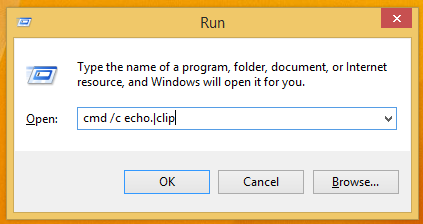
- キーボードのEnterキーを押して、コマンドを実行します。 クリップボードのデータは空になります。
このコマンドをより高速に実行してデスクトップに配置するためのショートカットを作成できます。 これはあなたの時間を節約します。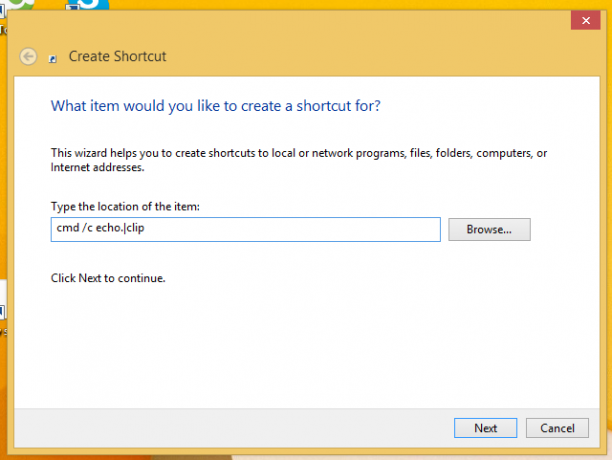
または、この記事で説明するように、作成したショートカットにグローバルホットキーを割り当てて、任意のアプリから直接アクセスすることもできます。 グローバルホットキーを追加して、Windows8.1でお気に入りのアプリケーションを起動します.
も参照してください コマンドプロンプトの出力をWindowsクリップボードに直接コピーする方法 詳細については。
このトリックは、Windows Vista、Windows 7、およびWindows8で機能します。